有小夥伴不喜歡Win7系統的預設瀏覽器卻不知道Win7怎麼修改預設瀏覽器,接下來小編就給大家詳細介紹一下Win7修改預設瀏覽器方法,有需要的小夥伴快來和小編一起看看了解一下吧。
1、點擊下方工作列中的開始,選擇選單選項中的"控制面板"開啟。
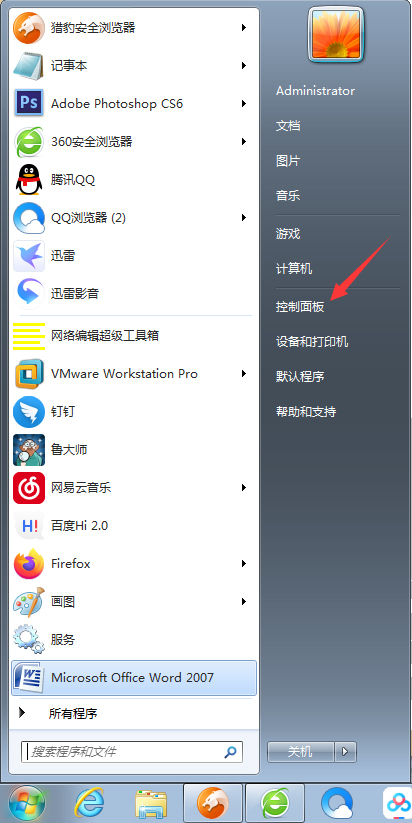
2、在開啟的介面中,將右上角的"檢視方式"切換成"小圖示",找到其中的"預設程式"雙擊開啟。
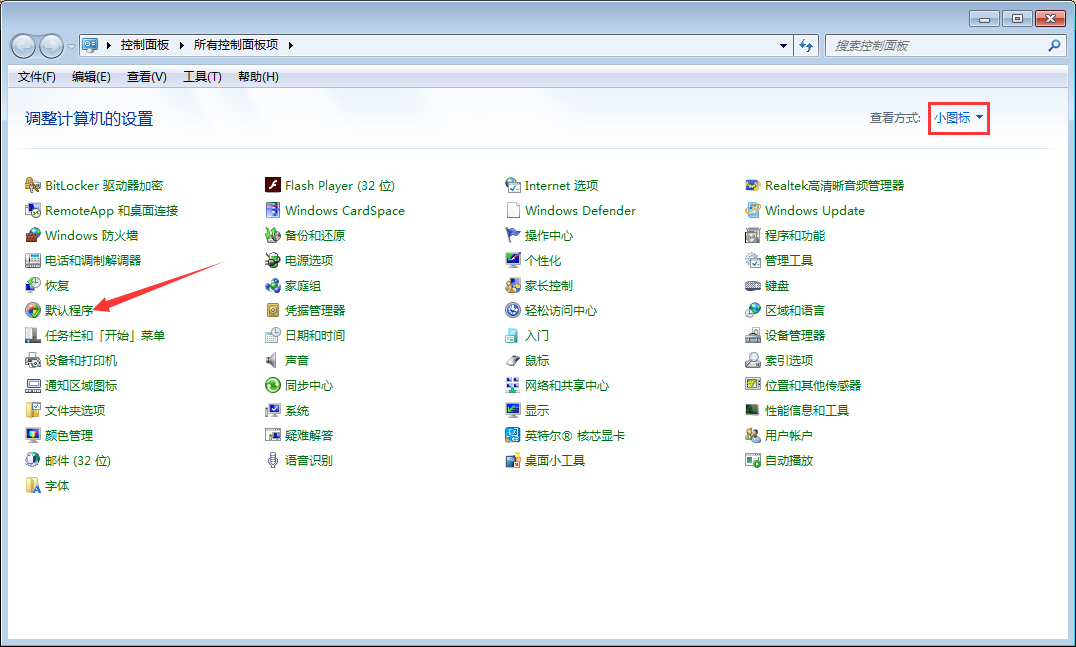
3、然後點選其中的"設定預設程式"選項。
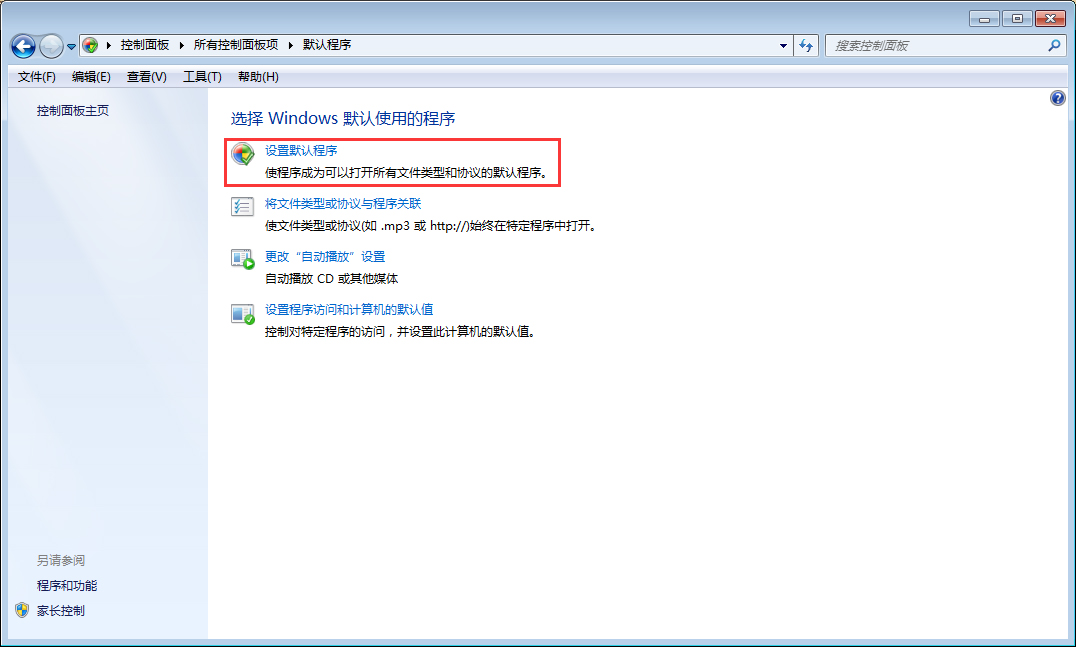
4、最後選取左側想要設定為預設瀏覽器的程序,選擇"將此程序設為預設值",再點選確定按鈕儲存即可。
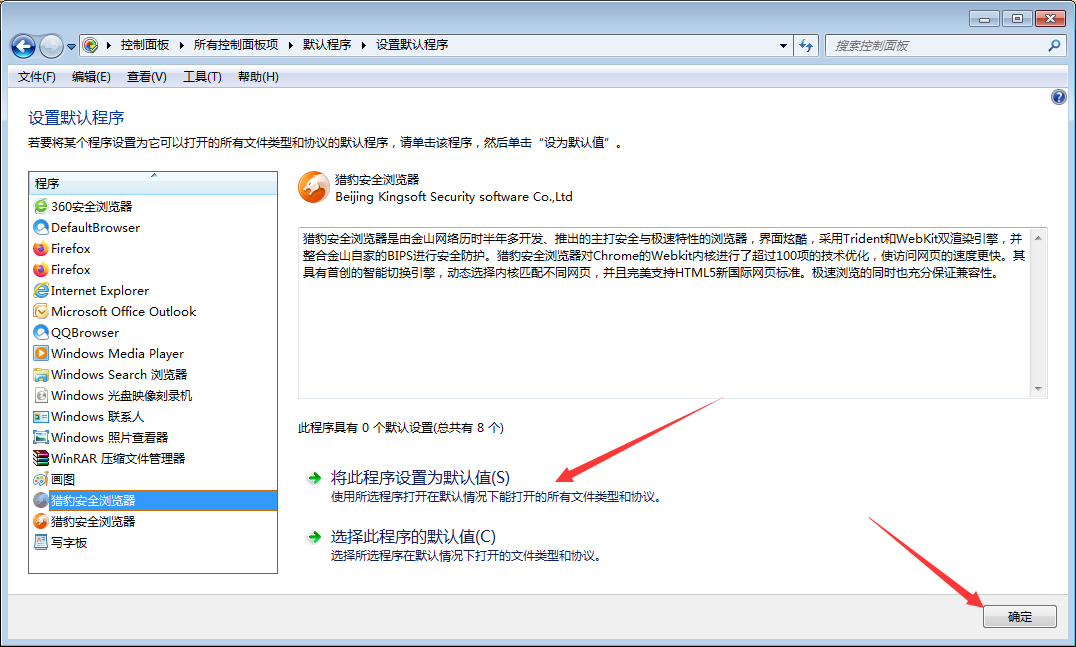
以上是Win7怎麼修改預設瀏覽器的詳細內容。更多資訊請關注PHP中文網其他相關文章!




